Linux centos7虚拟机安装Oracle11g完全教程
Linux下安装Oracle相比windows安装Oracle要显得繁琐很多,繁琐在前期准备工作很多,Oracle有两次安装前的检查,前期的准备工作其实也就是围绕这两次检查来做的。
第一次检查:Oracle安装程序启动时候的检查,检查内容:1.swap大小检测,至少需要150M以上的swap2,剩余磁盘空间大小,至少剩余有120M磁盘空间 3,是桌面环境。
第二次检查:1,内核一些选项的优化,2,再次检查swap,要求swap至少等于物理内存大小,3,Oracle安装时需要一些编译工具,以及一些链接库,说人话,也就是需要一些依赖。
根据以上检查要求做安装前的环境搭建:
1,安装桌面,如果你是最小化安装的话,是没有桌面的,此时你需要挂载你的安装光盘或者机器保持联网状态配置epel和可用的基础包源,建议使用安装光盘配置本地源(速度快)。
配置本地源就不废话了,没什么好说的,不会的百度即可,算是基础性的东西了。不管是本地源还是外网源,使用的命令都是一样的,命令如下:
yum group list
[root@centos55 ~]# yum group list
Loaded plugins: fastestmirror, langpacks
Loading mirror speeds from cached hostfile
Installed Environment Groups:
GNOME Desktop#常用的是这个
Available Environment Groups:
Minimal Install
Compute Node
Infrastructure Server
File and Print Server
Basic Web Server
Virtualization Host
Server with GUI #这个是桌面,但其它无关的软件带的太多,不建议使用
KDE Plasma Workspaces# 可以使用这个
Development and Creative Workstation
Available Groups:
Compatibility Libraries
Console Internet Tools
Development Tools
Graphical Administration Tools
Legacy UNIX Compatibility
Scientific Support
Security Tools
Smart Card Support
System Administration Tools
System Management
Done
一般centos自带两种桌面,一个是gnome ,一个是kde,常用的是gnome,安装命令为:
yum groupinstall 'GNOME Desktop' -y
大概等待10分钟即可安装好桌面,安装完毕后 输入命令 : startx 即可进入桌面。(需要说明的是,安装桌面同时安装了openjdk 和vim 等等软件)。
2,Oracle用户的建立
groupadd oinstall && groupadd dba && useradd -g oinstall -G dba oracle #这条命令是建立两个组 oinstall和dba组,新建Oracle用户并将该用户加入这两个组。
赋予Oracle这个用户密码,以备用, 命令为 : passwd oracle (root用户下执行)
3,切换到oracle用户,通常使用命令 su - oracle 即可。编辑 oracle 用户的环境变量配置文件, vim ~/.bash_profile 在该文件末尾添加 如下内容:
DISPLAY=:0
export DISPLAY
然后激活环境变量, source ~/.bash_profile ,验证是否生效: xhost + ,输出如下为正常:
![]()
4,swap的设置
前文也说了,第二次检测是物理内存和swap至少相等,因此使用swap交换文件方式挂载swap,本虚拟机内存为4g,因此swap计划设置为4g,命令如下:
dd if=/dev/zero of=/opt/swap bs=100M count=40 #等待几分钟即可生成一个4g大小的 名字为swap的文件在 /opt 目录下。
mkswap /opt/swap && swapon /opt/swap
由于仅仅在安装的过程中检测swap的大小,因此不用写入fstab文件。如果重启后还想再安装,再次执行mkswap /opt/swap && swapon /opt/swap即可。
5,依赖的安装
yum -y install binutils compat compat-libstdc gcc gcc-c++ glibc glibc-devel ksh libaio libaio-devel libgcc libstdc++ libstdc++-devel libXi libXtst make sysstat unixODBC unixODBC-devel
7,内核参数的修改
[root@centos55 ~]# vim /etc/sysctl.conf
[root@centos55 ~]# sysctl -p
fs.aio-max-nr = 65536
fs.file-max = 6553600
kernel.shmall = 18446744073692774399
kernel.shmmax = 18446744073692774399
kernel.shmmni = 4096
kernel.sem = 250 32000 32 128
net.ipv4.ip_local_port_range = 32768 60999
net.core.rmem_default = 262144
net.core.rmem_max = 4194304
net.core.wmem_default = 262144
net.core.wmem_max = 1048586
准确的参数设定方法见我的博文:https://blog.csdn.net/alwaysbefine/article/details/108827495
8,安装包的准备
https://pan.baidu.com/s/1-7qjSD1LNVPzNXHtdMpLTw 提取码:orcl
有三个安装包,都上传到服务器上后,分别解压,解压后的东东放置到根目录或者 /opt 目录下即可。(由于安装桌面的时候系统自作主张安装了openjdk,因此,Oracle弹窗不能正常显示,故障如下图,故,使用自带的jdk)

如果以上步骤都严格的完成了,那么就可以开始正式安装了。
正式安装:
1.前面所说,解压后的文件都放置在了 /opt 文件夹下执行命令:
[oracle@centos55 ~]$ bash /opt/database/runInstaller -jreLoc /usr/local/jdk/
Starting Oracle Universal Installer...
Checking Temp space: must be greater than 120 MB. Actual 54034 MB Passed
Checking swap space: must be greater than 150 MB. Actual 3999 MB Passed
Checking monitor: must be configured to display at least 256 colors. Actual 16777216 Passed
三个pass,之后等待几秒后出现安装界面, 注意, -jreLoc 后面是空格 不是等号, jdk 压缩文件解压后移动到了 /usr/local/ 目录下并改名为jdk,这个jkd不需要设置环境变量哦。
2,
3,
4,

5,

6.

7.

8.

9.
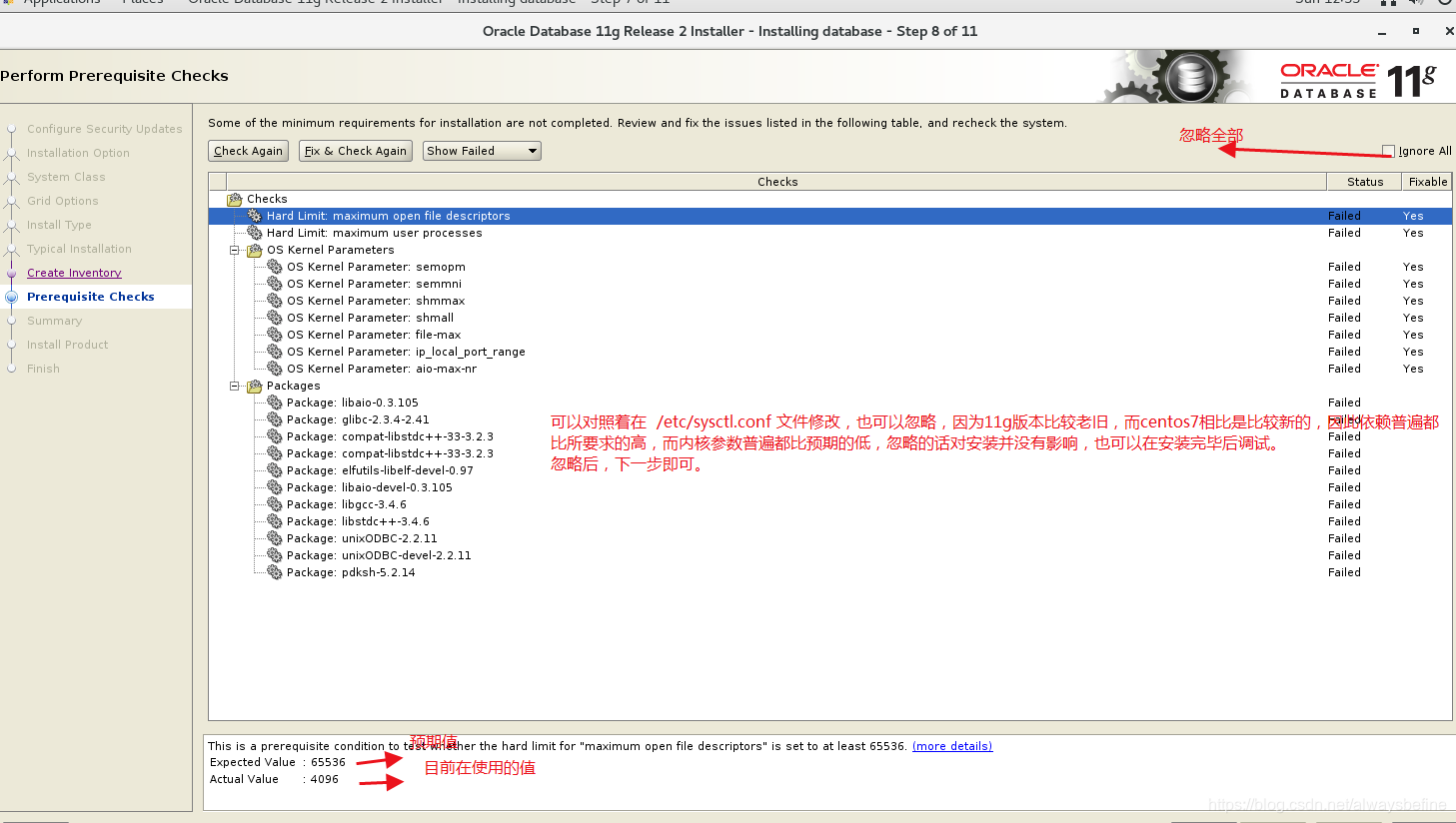
下一步后就可以finish了,点finish后进入建立数据库阶段。
建立数据库阶段:

在进度条68或者84报错的解决方法,见博客:https://blog.csdn.net/alwaysbefine/article/details/112403053 。


bash /home/oracle/app/oraInventory/orainstRoot.sh
bash /home/oracle/app/oracle/product/11.2.0/dbhome_1/root.sh
至此,Oracle安装完成,后续使用还是需要做一些环境变量的配置,这些是后话,以后再说。